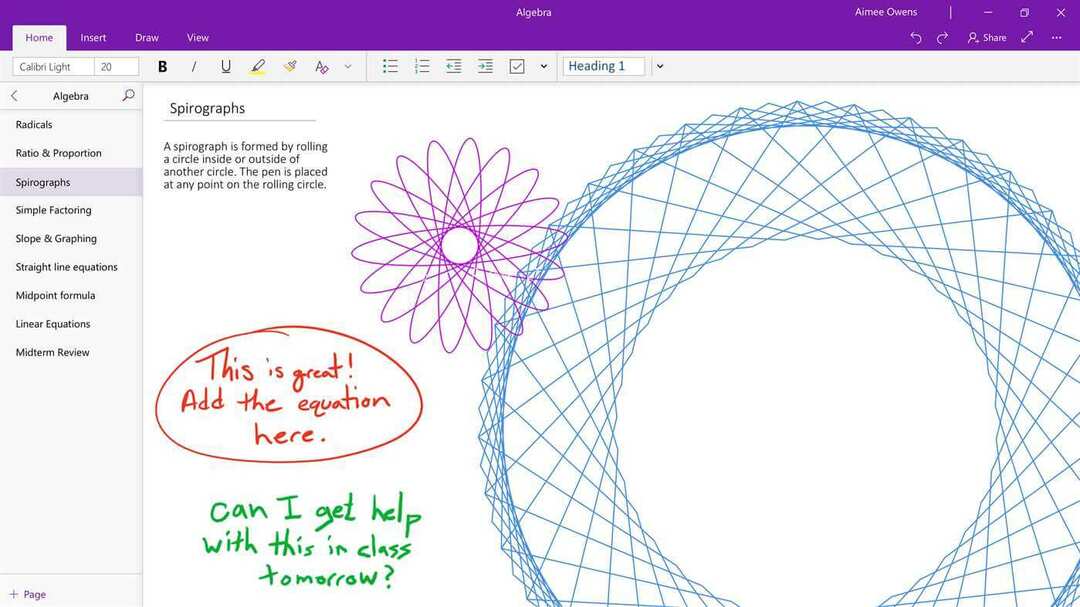بداية جديدة من Microsoft.
- أطلقت Microsoft مجموعة من خيارات التخطيط الجديدة لـ OneNote.
- يتم الآن طرح خيارات التخطيط على الجانب الأيسر لجميع المستخدمين.
- ومع ذلك ، فإن الواجهة غير متاحة حاليًا لمستخدمي Windows 10.

Xالتثبيت عن طريق النقر فوق ملف التنزيل
سيقوم هذا البرنامج بإصلاح أخطاء الكمبيوتر الشائعة ، ويحميك من فقدان الملفات ، والبرامج الضارة ، وفشل الأجهزة ، وتحسين جهاز الكمبيوتر الخاص بك لتحقيق أقصى أداء. إصلاح مشكلات الكمبيوتر وإزالة الفيروسات الآن في 3 خطوات سهلة:
- قم بتنزيل Restoro PC Repair Tool التي تأتي مع التقنيات الحاصلة على براءة اختراع (براءة اختراع متاحة هنا).
- انقر ابدأ المسح للعثور على مشكلات Windows التي قد تتسبب في حدوث مشكلات بجهاز الكمبيوتر.
- انقر إصلاح الكل لإصلاح المشكلات التي تؤثر على أمان الكمبيوتر وأدائه.
- تم تنزيل Restoro بواسطة 0 القراء هذا الشهر.
تواصل Microsoft الابتكار مع منتجاتها. هذه المرة ، طرح مسؤولو Redmond للتو مجموعة من خيارات التخطيط على الجانب الأيسر في OneNote ، ويمكنك تغييرها كما تريد.
يتحدث على
مدونة Microsoft 365 Insider، قال مدير المنتج جريج ماكياتشيرن أن التحديث قد يغير قواعد اللعبة بشكل كبير ، خاصة بالنسبة لأولئك الذين يعملون على الأجهزة اللوحية.بالنسبة لأولئك الذين يحبون التخطيط على الجانب الأيسر على OneNote للويب ، و OneNote for Mac ، و OneNote for iPad ، ستشعر بسعادة غامرة لسماع أننا نقدم هذه التجربة الآن إلى OneNote على عميل Windows! باستخدام خيار تخطيط علامات التبويب العمودية الجديد ، يمكنك استخدام تجربة تنقل مماثلة لتطبيقات وخدمات Microsoft 365 الأخرى ، مثل Outlook و Teams.
الآن ، بدلاً من تكديس جميع علامات تبويب دفتر الملاحظات أسفل الشريط ، يمكنك وضعها على الجانب الأيسر من شاشتك حتى تتمكن من التبديل إلى أي علامة تبويب تريد الوصول إليها على الفور.
ومع ذلك ، قالت Microsoft أيضًا أن المستخدمين الذين لديهم الإصدار 2302 (النسخة 16124.20000) أو الأحدث على أجهزة Windows 11 يمكنهم الوصول إلى هذا التحديث. هذا يعني أن مستخدمي Windows 10 قد يحتاجون إلى الانتظار لفترة أطول قليلاً.
إذا كنت مهتمًا بمعرفة كيفية عملها ، فهذه المقالة مناسبة لك. إليك كيفية تغيير التخطيط في OneNote.
كيفية تغيير التخطيط في OneNote
1. مع فتح تطبيق OneNote الخاص بك ، انقر فوق منظر على شاشتك العلوية.
2. على ال تخطيط علامات التبويب علامة التبويب ، انقر فوق علامات تبويب عمودية.
ومع ذلك ، فإن كونها ميزة من الداخل فقط يعني أن Microsoft تستخدم عددًا قليلاً جدًا من المستخدمين المختارين لتجربة هذه الوظيفة قبل طرحها للمستخدمين العامين.
لذلك ، إذا كنت لا ترى خيارات لتغييره ، أو فعلت ذلك ولكنك واجهت أيضًا بعض الأخطاء غير المريحة ، فلا بد أن يحدث ذلك.
هل تجد هذه النصائح مفيدة؟ اسمحوا لنا أن نعرف في التعليقات!
هل ما زلت تواجه مشكلات؟ قم بإصلاحها باستخدام هذه الأداة:
برعاية
إذا لم تحل النصائح المذكورة أعلاه مشكلتك ، فقد يواجه جهاز الكمبيوتر الخاص بك مشكلات Windows أعمق. نوصي تنزيل أداة إصلاح الكمبيوتر (مصنفة بدرجة كبيرة على TrustPilot.com) للتعامل معها بسهولة. بعد التثبيت ، ما عليك سوى النقر فوق ملف ابدأ المسح زر ثم اضغط على إصلاح الكل.